在庫スイートクラウドのPCアプリ 現品票発行画面からラベルの発行を行い、正しく印刷されることを確認します。
①在庫スイートクラウド PCアプリを起動
PCアプリを起動してログインして下さい。
②「現品票発行」画面を開く
( メニュー[作業]→[入荷]→[現品票発行])
帳票種別を選択し、発行内容を入力して下さい。
入力内容に問題がなければ、[印刷]ボタンをクリックして下さい。
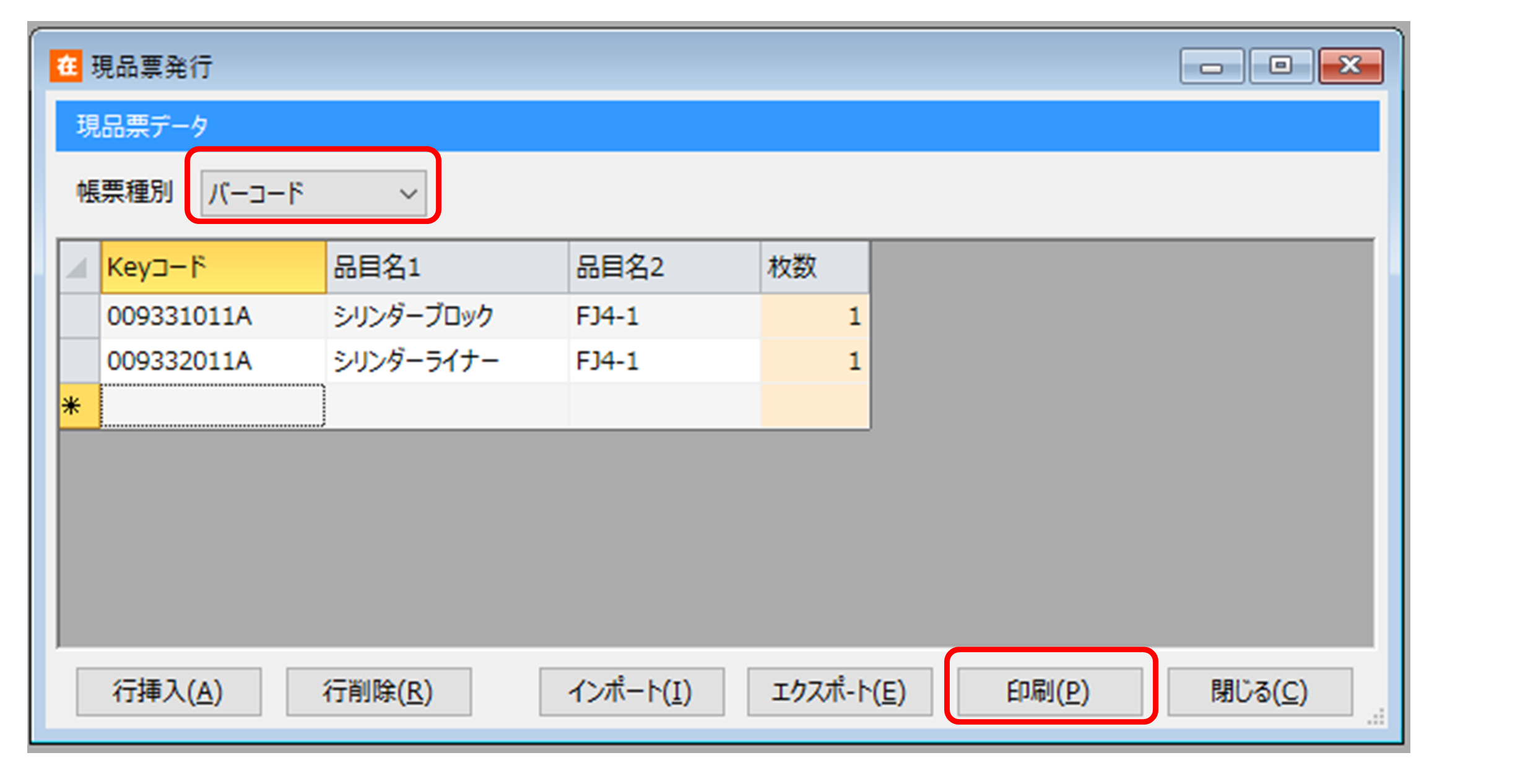
※「現品票発行」画面は、システム設定が以下の内容の時に利用できます。
(なお、システム設定はシステム管理者権限ユーザーのみ実施できます)
・[ツール]→[システム運用]→「メニュー表示」で「現品票発行」=ON
③帳票レイアウトとプリンターの選択
帳票印刷画面が表示されるので、発行したいブラザー製ラベルプリンター対応の帳票種別とレイアウトを選択します。
なお、各ラベルプリンターの「印刷設定」で設定したラベルサイズと同じサイズのレイアウトを選択する必要があります。
その後、プリンターを指定し、[OK]ボタンをクリックして下さい。
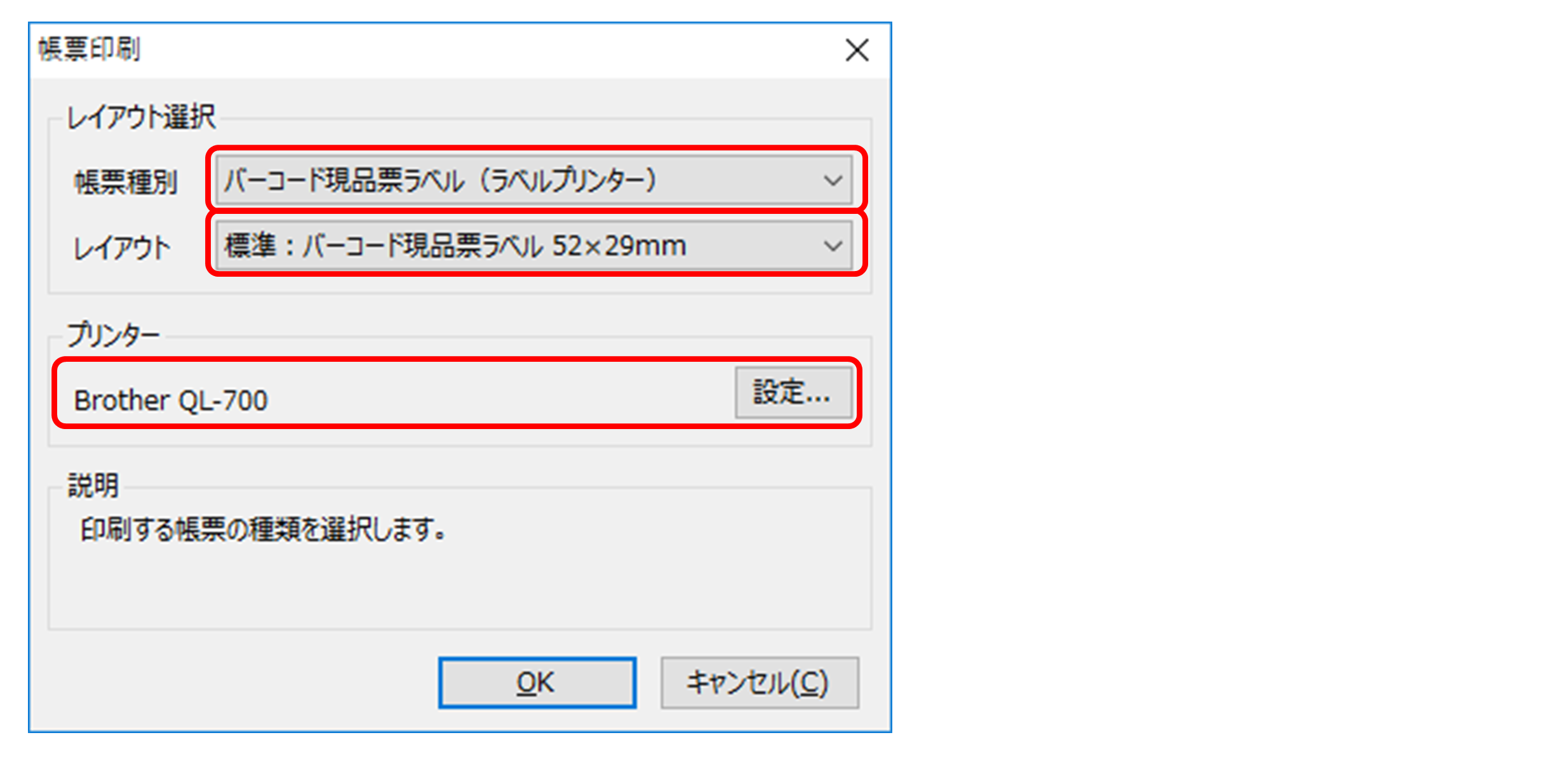
④印刷実行
印刷プレビュー画面が表示されますので、[印刷]をクリックしてラベルが印刷されることを確認して下さい。
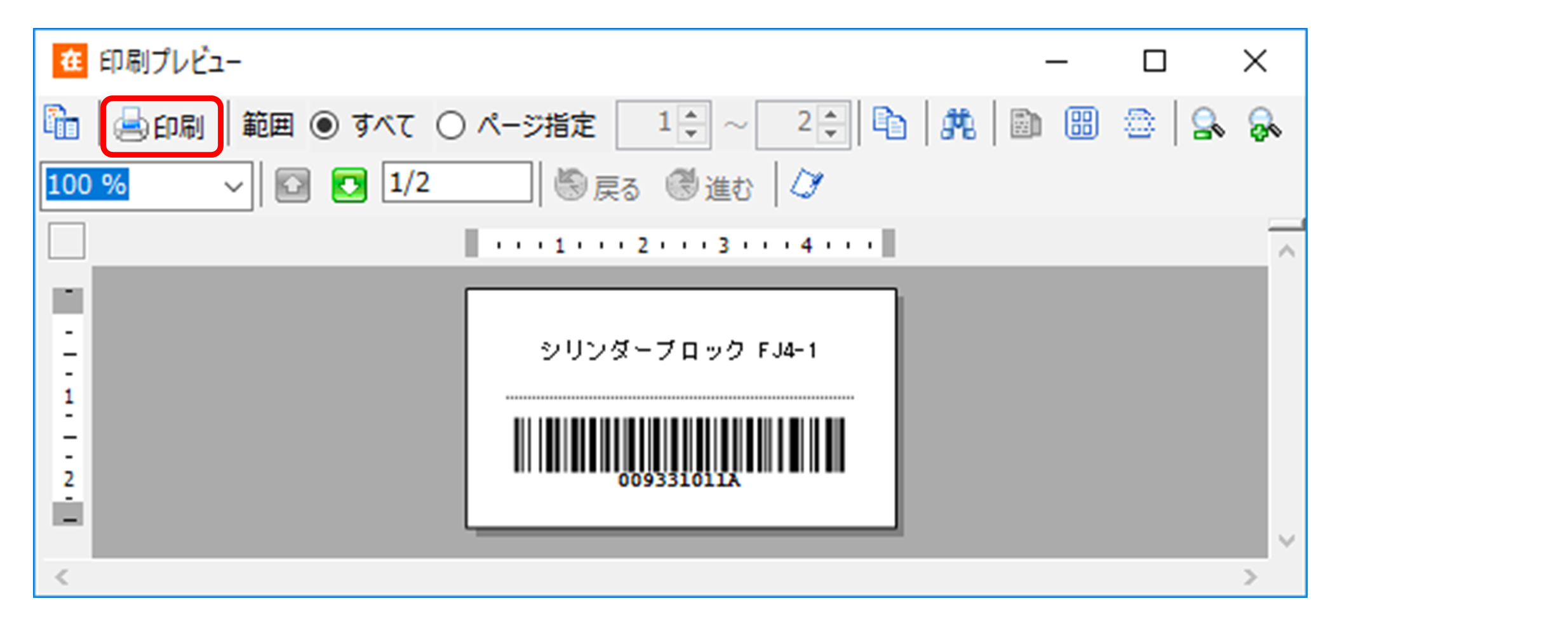
【注意!】
印刷プレビューで赤い線が表示される場合は、各シリーズ毎に設定したラベルサイズと、現品票発行画面で選択したレイアウトのラベルサイズが合っていません。内容をご確認ください。
